Kā palaist Windows programmas vai piekļūt tām Chromebook datorā
Miscellanea / / February 12, 2022
Chromebook datori ir optimizēti darbam ar ChromeOS. Ja izmantojat operētājsistēmu Windows vai pat Mac programmas, tās nedarbojas Chromebook datorā. Google izstrādāja Chromebook datorus kā vienkāršus un uzticamus klēpjdatorus. Tas nenozīmē, ka nevarat palaist Windows programmas Chromebook datoros, vienkārši nav skaidrs, kā to izdarīt.

Patiešām grūts veids: instalējiet Windows
Ja jums ir Intel Chromebook dators, piemēram, Acer C720, Windows instalēšana nav tik sarežģīta. Instalēšanas problēma ir draiveri. Nesen Redditor Coolstar radīja draiverus lielākajai daļai Chromebook datoru funkciju. Būtiskas funkcijas, piemēram, skārienpaliktnis, spilgtums vai HDMI audio, nedarbojas Chromebook datorā, kurā darbojas operētājsistēma Windows 8.1. Viņš dabūja palaist Windows programmas un uztaisīja video lai to pierādītu.
Mac OS Chromebook datorā? Coolstar Chromebook datorā instalēja operētājsistēmu Mac OS 10.9.1.
Problēma ar šo risinājumu

Windows programmas Chromebook datoros darbosies, taču tai nav Chromebook datora jēgas. Windows aizņem apmēram 1/3 zibatmiņas atmiņas un
skrien lēni. Akumulatora darbības laiks ievērojami samazinās operētājsistēmā Windows, un tagad jūs esat uzņēmīgs pret ļaunprātīgu programmatūru savā Chromebook datorā. Es to izmēģināju vienu dienu un sapratu, ka tas nav tā vērts. Ja vēlaties, lai Windows darbotos klēpjdatorā, labāk ir iegādāties lētu Windows klēpjdatoru.Grūts ceļš: instalējiet Linux
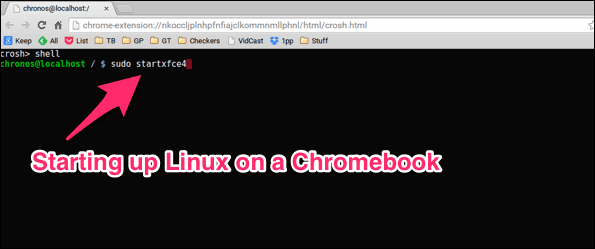
Chromebook datoriem ir īpašs izstrādātāja režīms, kas ir līdzīgs Android ierīces sakņošana vai iPhone uzlaušana.
Pēc tevis ieslēdziet Chromebook datoru izstrādātāja režīmā, jums tas būs jādara instalējiet Crouton savā sistēmā. Kad esat ieslēdzis Linux, jums ir dažas iespējas, kā palaist Windows programmas.
Palaidiet Linux ekvivalentu programmai
Kad es pirmo reizi instalēju Crouton, es domāju savā Chromebook datorā palaist Firefox un Skype. Tad es sapratu, ka, tā kā man bija Linux, šīm programmām ir Linux ekvivalenti. Man nebija nepieciešams emulēt Windows datoru, lai izmantotu kādu programmatūru.
Instalējiet Wine un palaidiet dažas Windows programmas
Wine ļauj palaist ierobežotu Windows programmu komplektu jebkurā sistēmā, kuras pamatā ir Linux. Tas ir izplatīts veids, kā palaist Windows programmas jūsu Mac datorā, taču tas lieliski darbojas programmā Crouton. Pārbaudiet Vīna lietojumprogrammu datu bāze (AppDB) lai redzētu, vai programma, kuru vēlaties palaist, ir sarakstā, pirms veicat visas šīs darbības. Līdzstrādnieki programmas vērtē kā platīnu, zeltu, sudrabu, bronzu un atkritumus. Platīns nozīmē, ka programma darbojas bez problēmām, savukārt bronza un atkritumi nozīmē, ka programma gandrīz nedarbojas. Jaunākās programmas bija atkritumu kategorijā.
Vīns nav paredzēts tikai Linux: Varat to izmantot skriešanai Windows programmas jūsu Mac datorā neinstalējot Windows operētājsistēmu.


Izmantojiet VirtualBox un instalējiet virtuālo operētājsistēmu
Kad darbojas Linux, VirtualBox ļauj darbināt citu operētājsistēmu virtuālajā režīmā. Varat instalēt Windows XP, Vista vai ar dažām modifikācijām MacOS virtuālajā kastē. Pēc tam jums ir visas šīs viesu operētājsistēmas funkcijas. Perifērijas ierīcēm, piemēram, printeriem vai skeneriem, ir jāpieliek papildu pūles, lai tās darbotos, taču tas nav neiespējami.
Virtualbox ir daudz lietojumu: Jūs varat klonējiet datoru uz Virtualbox vai palaist Windows operētājsistēmā Mac.
Problēmas ar šiem risinājumiem
Es izmēģināju dažus no šiem risinājumiem, un tie nebija praktiski. Crouton instalēšanas process man neizdevās pirmās pāris reizes. Beidzot man tas izdevās. Lai palaistu Chromebook datoru, izstrādātāja režīmā ir nepieciešams ilgāks laiks. Pēc tam Crouton aizņēma aptuveni 20% no mana Chromebook datora krātuves (lai gan jūs varat instalējiet to ārējā datu nesējā lai apietu to). Skype un Firefox palaišana bija ērta. Vīns bija praktisks dažām vecākām lietotnēm, taču man nekas nebija vajadzīgs. Virtualbox darbojās labāk, taču Chromebook datora veiktspēja, vieta un akumulatora darbības laiks guva lielu triecienu virtualizācijas rezultātā.
Labākais veids: tālvadības pults programmatūra

Ja jums ir piekļuve citam Mac vai datoram, labākais veids, kā piekļūt Windows programmām (vai pat Mac), ir tālvadības programmatūra. Ja izmantojat TeamViewer, TeamViewer Web Connector darbojas ar Chrome. Man patīk Chrome attālā darbvirsma, lai kontrolētu savus Mac un personālos datorus. Es varu izmantot divu faktoru autentifikāciju, lai kontrolētu piekļuvi savām sistēmām.
Vai nepieciešama palīdzība darbā ar Chrome Remote Desktop? Apskatiet mūsu uzstādīšanas ceļvedis.
Iemesls, kāpēc tālvadības pults programmatūra darbojas vislabāk no trim risinājumiem, ir tas, ka jums nav jāierobežo Chromebook datora funkcijas. Jūs izvairāties no papildu programmatūras instalēšanas Chromebook datorā.
Viss jau ir instalēts Mac datorā vai personālajā datorā, kurā veicat attālo darbību. Viss, ko pārsūtāt tīmeklī, ir jūsu ekrāna attēli, lai programmas darbotos ātrāk. Jums nav jāuztraucas par datu sinhronizēšanu vai dublēšanu savā Chromebook datorā. Viss pastāv resursdatorā.
Acīmredzot, lai šis risinājums darbotos, ir nepieciešams interneta savienojums. Es to daru visu laiku, kad Chromebook dators ir piesaistīts iPhone tālrunim, un šim risinājumam nav daudz joslas platuma.
Vai ir kādi alternatīvi risinājumi? Vai jums ir problēmas ar iepriekš minētajiem? Nosūtiet mums komentāru zemāk.
Pēdējo reizi atjaunināts 2022. gada 3. februārī
Iepriekš minētajā rakstā var būt ietvertas saistītās saites, kas palīdz atbalstīt Guiding Tech. Tomēr tas neietekmē mūsu redakcionālo integritāti. Saturs paliek objektīvs un autentisks.

Sarakstījis
Man ir aizraušanās palīdzēt cilvēkiem, lai tehnoloģijas darbotos. Manā ikdienas darbā man pieder datoru remonta uzņēmums Lorensā, Kanzasas štatā. Pamatojoties uz savu atbalsta pieredzi, es koncentrējos uz praktiskām tehnoloģijām no lietotāja viedokļa. Man tas viss patīk: Android, Chrome OS, iOS, MacOS, Windows un viss pa vidu.



